Widgetien lisääminen, poistaminen ja koon muuttaminen Windows 11:ssä
Tämä artikkeli näyttää, kuinka voit lisätä tai poistaa widgetejä Windows 11:ssä. Lisäksi opit järjestämään widgetejä uudelleen ja muuttamaan niiden kokoa Windows 11:ssä.
Mainos
Windows 11:ssä on oma tila widgeteille ja uutissyötteelle. Se on merkittävästi parannettu versio Uutiset ja kiinnostuksen kohteet -paneelista, joka on tällä hetkellä saatavilla kaikissa Windows 10 -versioissa. Toisin kuin Uutiset ja kiinnostuksen kohteet, Windows 11:n widgetit ovat täysin muokattavissa. Lisäksi Microsoft aikoo antaa kolmansien osapuolien kehittäjien luoda widgetejä Windows 11:lle. Toistaiseksi käyttäjien on kuitenkin käsiteltävä joukko Microsoftin oletuswidgetejä.

Vinkki: Voit avata Windows 11 -widgetit napsauttamalla tehtäväpalkin erityistä painiketta tai -painikkeella Win + W pikakuvake. Jos haluat piilota widgetit-painike Windows 11:ssä, tutustu oppaaseemme.
Widgetien lisääminen Windows 11:ssä
- Avaa widgetit napsauttamalla vastaavaa painiketta tehtäväpalkissa. Vaihtoehtoisesti voit käyttää uutta Win + W pikakuvake tai pyyhkäisy näytön vasemmasta reunasta.
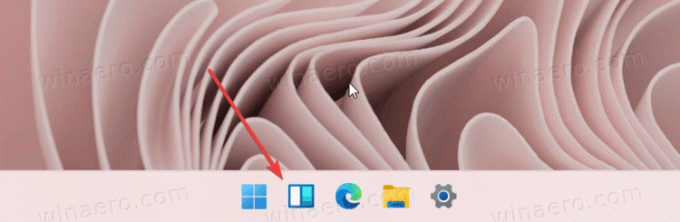
- Widget-paneeli on jaettu kahteen osaan: widgetit ja uutiset. Etsi näiden kahden väliltä ja napsauta sitä Lisää widgetejä -painiketta.

- Windows 11:n uusia widgetejä ovat Microsoft To-Do, valokuvasi OneDrivesta, eSports-päivitykset, vinkit ja kalenteri. Napsauta plus-kuvakkeella varustettua painiketta sen widgetin vieressä, jonka haluat lisätä Windows 11:ssä.

Toistaiseksi vain Microsoftin ensimmäisen osapuolen widgetit ovat saatavilla Windows 11:ssä. Tulevaisuudessa Microsoft tekee widgeteistä parempia antaa kolmannen osapuolen kehittäjille pääsy uuteen tilaan.
Widgetin poistaminen Windows 11:ssä
- Voit poistaa widgetin Windows 11:ssä etsimällä poistettavan widgetin oikeasta yläkulmasta painikkeen, jossa on kolme pistettä.
- Klikkaa Poista widget vaihtoehto.

Näin poistat widgetit Windows 11:ssä.
Widgetien koon muuttaminen ja uudelleenjärjestely Windows 11:ssä
Kuten Live Tiles, jotka eivät enää ole osa Windowsia, voit muuttaa widgetien kokoa ja järjestellä niitä uudelleen Windows 11:ssä. Suuremmat widgetit näyttävät enemmän tietoa, kun taas pienemmät mahdollistavat kompaktimman näkymän.
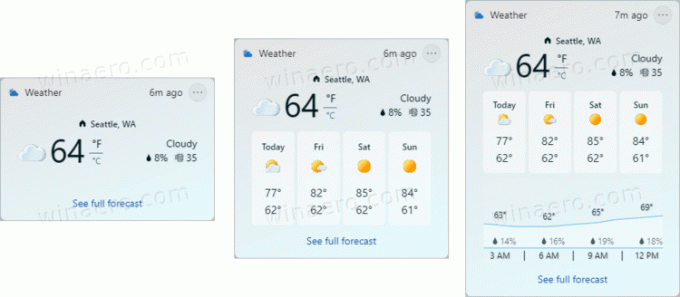
Voit muuttaa widgetin kokoa Windows 11:ssä seuraavasti.
- Avaa widget-paneeli ja napsauta kolmella pisteellä olevaa painiketta widgetin oikeassa yläkulmassa, jonka kokoa haluat muuttaa Windows 11:ssä.
- Valitse yksi kolmesta käytettävissä olevasta vaihtoehdosta: pieni, keskikokoinen, ja suuri. Huomaa, että joillakin widgeteillä on pienempi koko. Esimerkiksi Vihje-widget tarjoaa vain keskikokoisia ja suuria vaihtoehtoja.

- Jos haluat järjestää widgetit uudelleen Windows 11:ssä, pidä widgetiä, jonka sijaintia haluat muuttaa, ja vedä se toiseen paikkaan. Huomaa, että voit siirtää widgetejä vain paneelin avulla. Toisin kuin Windows 7, jossa voit sijoittaa gadgeteja mihin tahansa työpöydälle, Windows 11:n widgetit ovat omassa tilassaan, jossa työpöytä säilyy vain kuvakkeilla.
Nyt tiedät kuinka lisätä tai poistaa, muuttaa niiden kokoa ja järjestää widgetejä Windows 11:ssä.


